マルチ ディスプレイ ( マルチ モニター ) 設定時、Windows 起動時のメイン画面を設定する方法
| 対象 OS | Windows 11 |
|---|
回答
はじめに
この FAQ について
この FAQ では、マルチ ディスプレイ ( マルチ モニター ) 時、Windows 起動時のメイン画面を設定する方法を説明します。
※ 「 プライマリ モニター 」 と 「 セカンダリ モニター 」 の配置は、それぞれの設置環境により異なります。
そのため、管理上のモニター位置と物理的な位置の整合をとる必要があります。
例 ) カーソル移動が不整合
そのため、管理上のモニター位置と物理的な位置の整合をとる必要があります。
例 ) カーソル移動が不整合
操作手順
マルチ ディスプレイ ( マルチ モニター ) 時、Windows 起動時のメイン画面を設定する手順
希望するモニター画面を Windows の起動時に 「 ログインを行うメイン画面 」 に指定することができます。
ここでは例として、 「 1 番モニター 」 の左側に移動した 「 2 番モニター 」 をメイン画面として使用する設定を行います。
ここでは例として、 「 1 番モニター 」 の左側に移動した 「 2 番モニター 」 をメイン画面として使用する設定を行います。
- 2 番モニターの枠内をクリックし、選択します。
※モニター番号の背景色が濃くなります[ これをメインディスプレイにする ] のチェックボックスをクリックし ✔ を入れます。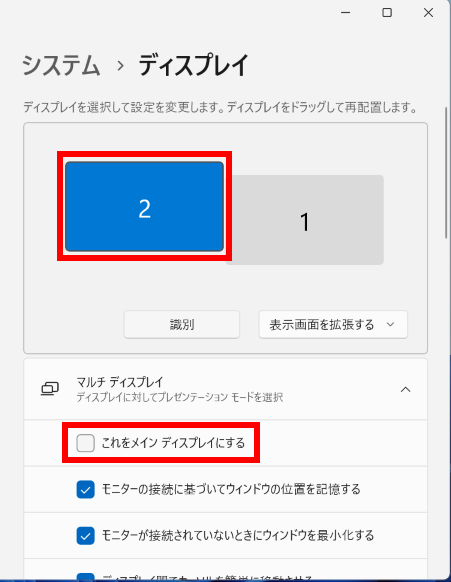
- 2 番モニターへ、システム トレイが移動します
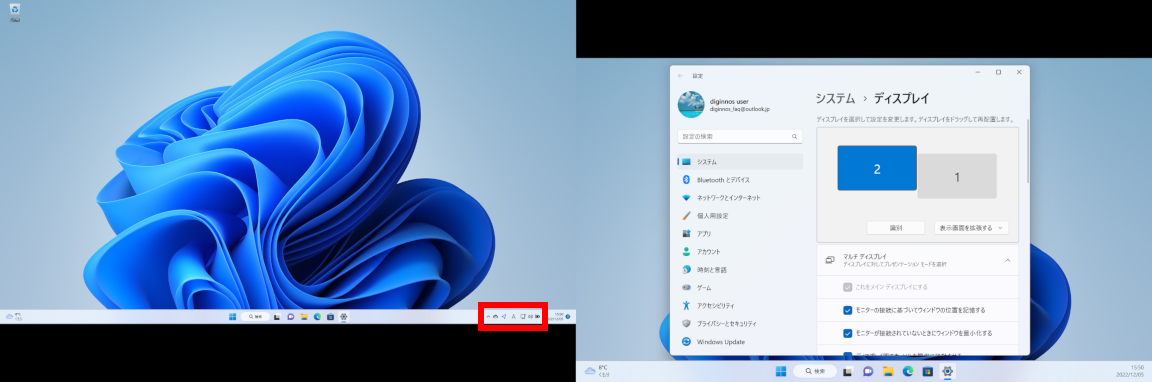
関連事項
関連 FAQ について
アンケートにご協力ください
FAQにて解決しなかった場合はこちらまで
弊社製品及び弊社購入製品ご利用にてFAQで解決しなかった場合は、下記へお問い合わせください。
※お問合せの際、【 FAQ番号: を見た 】とお伝えいただければ、スムーズにご案内できます。
※お問合せの際、【 FAQ番号: を見た 】とお伝えいただければ、スムーズにご案内できます。
パソコンのサポート
サードウェーブサポートセンター
THIRDWAVE ・ Diginnos ・ Prime 製造番号の記載場所について
- 電話番号:03-4332-9193
- 受付時間:24時間年中無休
THIRDWAVE ・ Diginnos ・ Prime 製造番号の記載場所について
パーツ周辺機器のサポート ・ Dospara Club Members ・ セーフティサービス
ドスパラ商品コンタクトセンター
店舗でご購入の場合はレシートに記載の伝票番号をご用意ください。
- 電話番号:03-4332-9194
- 受付時間:9:00~21:00
店舗でご購入の場合はレシートに記載の伝票番号をご用意ください。